如果把黑客比作是现实中的小偷,那么他通过IP找到你的地址,通过端口进入你的房间,接下来必然是要找个隐蔽的地方藏起来,观察你房间里的布局,伺机行动了。
那么问题来了,他到底的藏在什么地方呢?
答案就是——进程。
进程(Process)是计算机中的程序关于某数据集合上的一次运行活动,是系统进行资源分配和调度的基本单位,是操作系统结构的基础。在早期面向进程设计的计算机结构中,进程是程序的基本执行实体;在当代面向线程设计的计算机结构中,进程是线程的容器。程序是指令、数据及其组织形式的描述,进程是程序的实体。
以上是百度百科进程的定义。这么专业,其实我也看不大懂,哈哈。
简单来说吧,当我们在电脑中运行任何一个软件或者软件的功能时,都会有着一个或多个进程出现,像定义中所受,进程是程序的实体,我们点击软件,其实就是在操作图形界面,而所有的指令都是要转化为机器语言,然后电脑才能识别和完成工作,进程在其中就扮演者重要的作用。
我们打开电脑,使用软件,进行工作和学习娱乐的同时,后台的进程会根据我们的操作不断的增加和减少。
如何查看进程
上面的图片,我们是通过在命令提示符内输入命令tasklist来查看进程的。
通常我们查看进程的方法是通过widows任务管理器,在电脑底部快捷栏点击右键,选择任务管理即可:
展开全文
任务管理器的打开方式,有很多种,之前小白电脑实用技巧中有一篇文章已经说过了,不再重复。下面我们来看看任务管理器:
打开任务管理器,在进程标签下,我们就看到了当前计算机正在运行的所有进程。在详细信息下,我们能看到更加清晰的关于进程的内容:
包括PID、用户、cpu及内存占用情况,描述等等。能够更加清晰的帮助我们了解每个进程代表的软件及含义。
进程主要包括系统进程和程序进程两种,凡是用于完成操作系统自身各种功能的进程统称为系统进程,而通过启动我们自己安装在电脑上的软件所产生的进程则统称为程序进程。
说回到主题,黑客是如何藏匿在进程中的呢?
要在电脑中执行一些操作,无论是使用什么样的工具,必然会产生相应的进程,那么早先的黑客就会把这些进程名伪装成系统进程,让我们不会轻易地察觉。
例如系统进程svchost.exe,原本是从动态链接库(DLL)中运行的服务的通用主机进程名称。是一个正规的系统进程。但是黑客会稍微改动名字,比如变成svch0st.exe、schvost.exe、scvhost.exe。乍一看,哎,简直一模一样啊。仔细一看,不是改了字母就是变了顺序,非系统进程,而变成了真正的病毒进程!
像这样的伪装真是数不胜数:iexplorer.exe、expiorer.exe、explore.exe、iexplorer.exe、iexploer.exeiexplorer.exe、rundl132.exe、rundl32.exe。rundll32.exe、spoo1sv.exe、spolsv.exe等等。
能看出来以上这些进程哪个才是真正的系统进程吗?其实全部都是病毒进程……
那么我们如何通过进程分辨自己的电脑是否中毒了呢,那就必须熟悉windows进程,了解每个系统进程和常用软件的进程作用和具体的名称了。否则,放到眼前依然是无法分辨的哦。
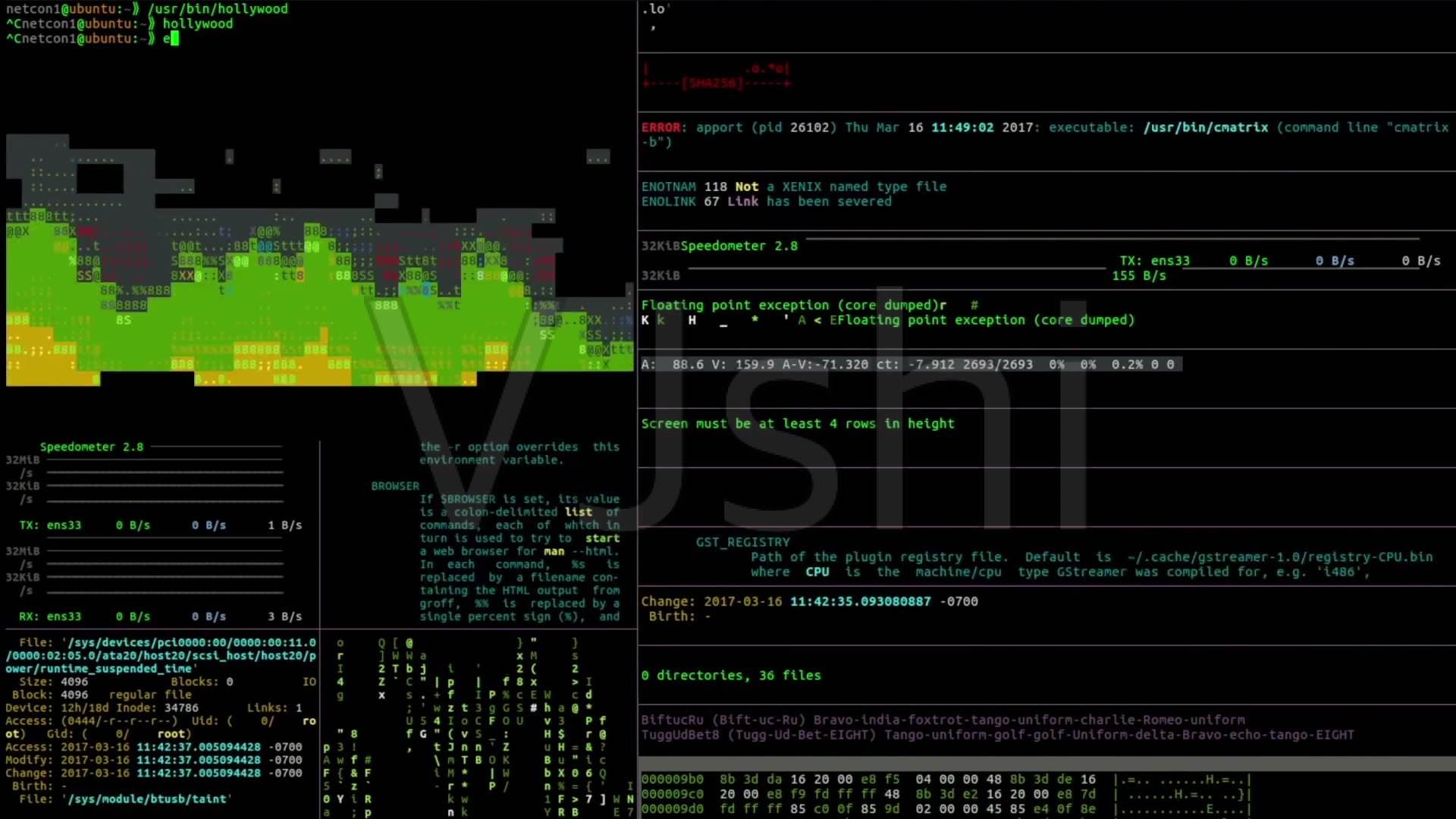
当然,黑客的技术不是我等小白能想象的,伪装进程后,再进一步,就是影藏进程了!,隐藏掉的进程是无法从任务管理器中轻易被找到的。就要依附于其他查看工具了。
之前提到的端口查看工具也是能查看进程的哦。能看到部分的隐藏进程,也能指出进程软件的路径和描述,大家可以简单实用来熟悉了解一下。
根据以上名称,路径等,我们可以简单判断此进程是否可疑,进而保护我们的电脑安全。
工具可以关注微信公众号:科技大魔王 获取下载。也可以自行百度搜索下载。
前几篇文章有的朋友提出喜欢一点小整蛊的技巧来增加乐趣。说道进程,突然想起一个以前玩过的小整蛊,分享给大家。
首先,在电脑桌面,全屏截图,使用windows自带的截图Print Screen即可,也可以用QQ截图等工具。
然后把接下来的这张图点击右键设置为桌面。
然后打开任务管理器,找到名为explorer.exe的进程,点击右键,选择结束任务:
explorer.exe是文件资源管理的进程,我们关闭了他之后,桌面就会消失,只剩下壁纸。
而我们刚才把桌面已经截图作了壁纸。所以看起来没有任何的变化,但是任何图标都点击不动啦!
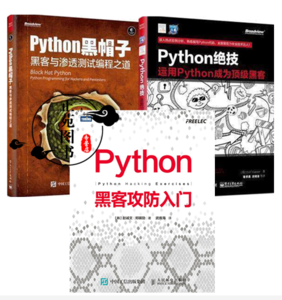
整蛊完成,就看你的小伙伴们看着桌面上一堆图标却点不动一脸懵逼的样子吧,哈哈。
当然了,整蛊玩还是要恢复过来的,按ctrl+shift+esc调出任务管理器:
点击文件---运行新任务,输入explorer.exe,点击确定即可:
最后别忘了把桌面壁纸更改回来哦。
觉得有帮助的朋友伸出手指,点个赞送我一个喜欢吧,顺便分享出去,让那个更多的朋友来学习吧。如果需要交流,也可以关注我的公众号留言。我们一起学习,一起进步。
每天学习一点点,每天进步一点点。